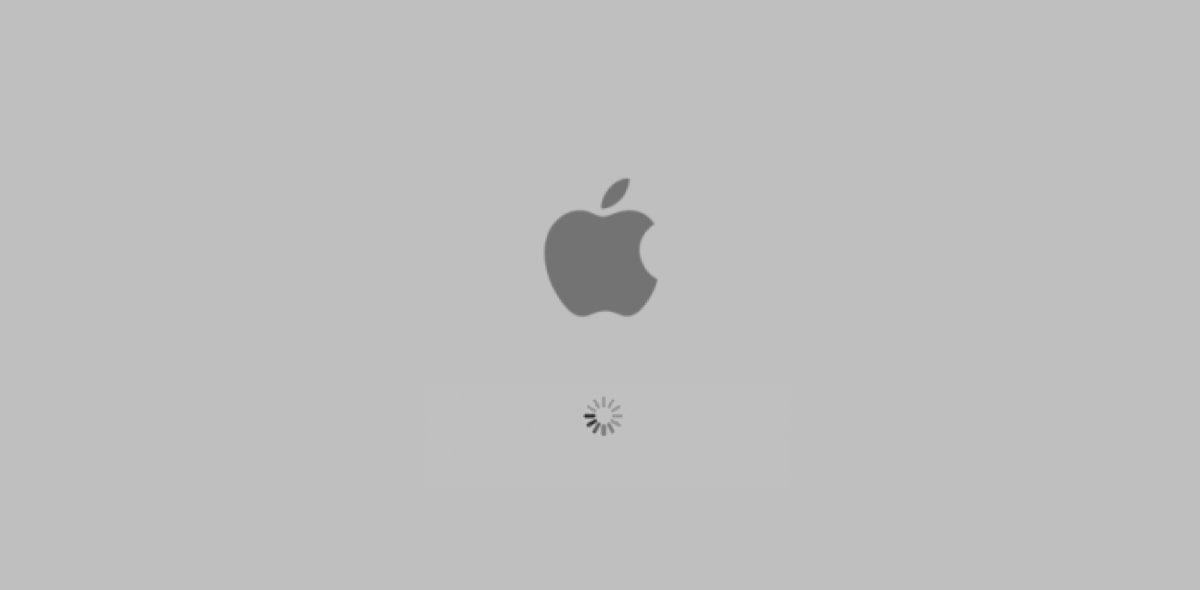Безбедно покретање је алатка за решавање проблема коју можете да користите да бисте идентификовали или изоловали разлоге зашто се рачунар не покреће. Безбедни режим се може покренути само када је рачунар искључен. У безбедном режиму на Мац-у можете да уклоните програме и услуге који нису неопходни.
Шта је безбедни режим на Мац-у
Безбедан режим, који је познат као безбедно покретање, је начин да покренете Мац тако да можете да извршите одређене провере, као и да спречите аутоматско учитавање неких апликација. Покретање вашег Мац-а у безбедном режиму верификује ваш диск за покретање и покушава да поправи све проблеме са директоријумом.
Разлози за покретање Мац-а у безбедном режиму:
- Покретање вашег Мац-а у безбедном режиму минимизира апликације које имате на свом Мац-у и идентификује где би могао бити проблем.
- Безбедно покретање проверава ваш диск за покретање како би се уверио да одатле нема проблема. Није ограничен само на апликације.
- Када покренете свој Мац у безбедном режиму, он ће открити грешку у вашем систему која вам може отежати коришћење вашег Мац-а. Безбедно покретање може да ради са вашим Мац ОС процесима и идентификује проблеме као што су лажне апликације или плутајуће екстензије. Након што идентификујете шта је узрок лошег понашања вашег Мац-а, можете наставити и уклонити га.
Када покренете свој Мац у безбедном режиму, покретање обавља низ различитих задатака који укључују следеће:
- Проверава ваш погон за покретање.
- Онемогућава све апликације за покретање и пријављивање.
- Брише кеш који понекад помаже да се поправи замрзавање плавог екрана при покретању. Ово ради само за Мац ОС Кс 10.5.6 или новији.
- Онемогућава све фонтове које Аппле не испоручује, а затим премешта кеш фонтова у смеће.
- Дозвољава само битна проширења кернела.
- Безбедно покретање покреће поправку датотеке.
Како покренути Мац у безбедном режиму
Морате искључити свој Мац јер не можете покренути Мац у безбедном режиму ако је Мац укључен. Алтернативно, можете поново покренути свој Мац. Следе кораци које треба да следите да бисте извршили безбедно покретање:
- Покрените свој Мац.
- Притисните и држите тастер "схифт".
- Требало би да се појави Аппле лого. Када се појави прозор за пријаву, отпустите тастер „схифт“ и пријавите се.
Напомена: Можда ћете морати да се поново пријавите ако имате укључен ФилеВаулт. Након што је ваш Мац у безбедном режиму, обично је потребно више времена да се отвори јер мора да изврши неке провере пре него што буде спреман за употребу.
Како покренути Мац у безбедном режиму (користећи терминал)
Постоји алтернативни начин да покренете свој Мац у безбедном режиму, који користи апликацију Терминал.
- Терминал се обично налази у апликацијама. У апликацији отворите фасциклу Утилитиес и лоцирајте апликацију Терминал.
- Откуцајте следећу команду на коду вашег терминала:
sudo nvram – arg="-x"и притисните ентер. - Унесите своју лозинку да бисте ауторизовали команду.
- Након ауторизације команде, ваш Мац ће се поново покренути у безбедном режиму. Не морате да притискате схифт док се ваш Мац поново укључује јер се већ аутоматски покреће у безбедном режиму.
Након што извршите било који од ова два начина, морате да знате да ли се ваш Мац покренуо у безбедном режиму. Постоје 3 начина да се уверите да ваш Мац ради у безбедном режиму.
- Безбедан режим ће бити видљив црвеном бојом на траци менија.
- Ваш Мац режим покретања биће наведен као безбедан режим, а не као нормалан. Можете сазнати свој режим покретања тако што ћете га проверити у системском извештају.
- Перформансе вашег Мац-а ће бити другачије. Када извршите безбедно покретање, перформансе вашег Мац-а су обично успорене због смањених процеса.
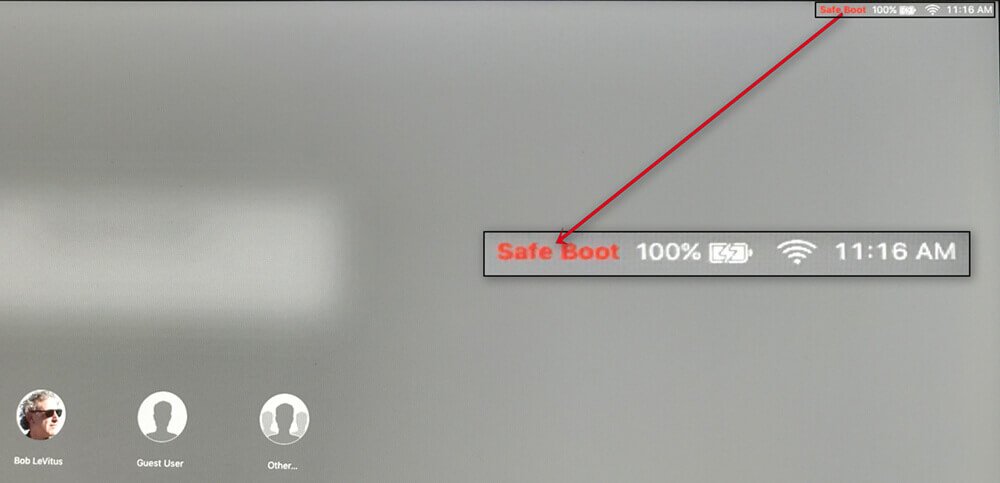
Ако ваш Мац ради у безбедном режиму, неке од ваших апликација нису доступне. Дакле, ако ваш Мац ради савршено у безбедном режиму, онда је велика вероватноћа да је једна од ваших апликација одговорна за проблеме вашег Мац-а. Ако утврдите да је проблем проузрокована једна од ваших апликација, можете ручно да управљате листом својих апликација, а затим уклоните апликације једну по једну да бисте проверили да ли апликација утиче на ваш Мац или не. Да бисте управљали листом апликација, отворите Аппле мени и идите на системске поставке. У систему и подешавањима кликните на иконе корисника и група. Изаберите своје корисничко име, пријавите се и почните да уклањате апликације једну по једну. Ручно брисање апликација понекад је било неефикасно јер апликације понекад и даље остављају своје трагове дубоко у систему.
Ако ваш Мац и даље има проблема чак и након покретања у безбедном режиму, требало би да покушате да користите Мац-ов изворни алат који се налази у услужном програму за диск. Ваш Мац можда неће радити најбоље из следећих разлога.
- Конфликт софтвера
- Оштећен хардвер
- Превише смећа на диску за покретање
- Има превише апликација
- Оштећене апликације за пријаву
- Оштећене датотеке за покретање
Не пропустите: Нека ваш Мац буде чист, сигуран и брз
Ако имате проблема на свом Мац-у, а не знате како да их решите, покретање Мац-а у безбедном режиму није једини начин на који можете да покушате. Пре него што покренете ручно, можете покушати МацДеед Мац Цлеанер да бисте потпуно деинсталирали апликације, обришите кеш датотеке на свом Мац-у, ослободите простор на Мац-у и оптимизујте свој Мац. Брзо је једноставан и сигуран за употребу.
- Очистите системске смеће, фотографије и иТунес смеће једним кликом;
- Обришите кеш претраживача и колачиће на свом Мац-у;
- Трајно испразните канте за смеће;
- Пратите употребу меморије, РАМ-а, батерије и ЦПУ-а;
- Потпуно избришите апликације на Мац-у заједно са свим њиховим датотекама;
- Оптимизујте свој Мац: Ослободите РАМ, испразните ДНС кеш, поново изградите услугу покретања, поново индексирајте Спотлигхт итд.
Закључак
Покретање у безбедном режиму се обично изводи на Мац-у да би се идентификовали разлози за промену перформанси вашег Мац-а. Можете лако да уклоните апликације које утичу на ваш Мац да бисте успорили перформансе вашег Мац-а у безбедном режиму. Покретање вашег Мац-а у безбедном режиму биће од велике помоћи, али ако ваш Мац и даље не ради онако како сте навикли, понекад то може бити због оштећених датотека, превише апликација, сукоба софтвера, недовољно простора на чврстом диску , итд. У овом случају, коришћење Мац Цлеанер-а може бити најбољи начин да покушате да поправите свој Мац.